إذا بدأ تشغيل جهاز MacBook الخاص بك بشكل أبطأ من المعتاد، فقد يكون السبب هو وجود العديد من البرامج التي تعمل في الخلفية في نفس الوقت.
لإيقاف تشغيل التطبيقات التي تعمل في الخلفية على جهاز ماك بوك، عليك أولاً معرفة التطبيق. انقر على أيقونة Apple في الزاوية اليسرى من الشاشة، ثم اختر "تفضيلات النظام". ستظهر لك نافذة " إعدادات النظام" ، ثم اختر "المستخدم والمجموعة" ، ثم اختر تبويب " عناصر تسجيل الدخول ". ستظهر لك هنا البرامج التي تعمل في الخلفية بالتزامن مع تشغيل جهاز ماك بوك.
بالإضافة إلى ذلك، يمكنك إجراء عملية أخرى لمعرفة التطبيقات التي تعمل في الخلفية والتي تُبطئ تشغيل جهاز الكمبيوتر بالضغط على Command + Space لفتح Spotlight . اكتب Activity Monitor واضغط على Enter. في قسم CPU، انقر على % CPU لعرض التطبيقات التي تستهلك موارد جهاز Macbook.

أسرع طريقة لإيقاف تشغيل التطبيقات الخلفية على Macbook.
إليك أسرع طريقة لإيقاف تشغيل التطبيقات الخلفية على جهاز Macbook
قم بإيقاف تشغيل تطبيقات الخلفية على جهاز Macbook باستخدام قائمة Apple
الطريقة الأكثر فعالية لإيقاف تطبيقات الخلفية على جهاز ماك بوك لمعالجة مشكلة تجميد التطبيقات هي الاعتماد على شريط القوائم أعلى الشاشة. أولاً، انقر على أيقونة Apple في الزاوية اليسرى من الشاشة. من القائمة المنسدلة، حدد خيار "إجبار إغلاق الباحث".
سيتم توجيهك بعد ذلك إلى نافذة جديدة تُسمى "إغلاق إجباري". الآن، اختر "إغلاق إجباري" للخروج تمامًا من التطبيق الذي ترغب في إغلاقه.
قم بإيقاف تشغيل التطبيقات الخلفية على جهاز Macbook باستخدام مفاتيح الاختصار
اضغط على Command + Option + Esc للوصول إلى نافذة الخروج القسري.
الآن، حدد التطبيقات التي تريد تعطيلها، ثم اختر "الخروج القسري" . سيتم تعطيل التطبيق الذي يعمل في الخلفية فورًا، ولن يعمل مع جهاز ماك بوك.
قم بإيقاف تشغيل تطبيقات الخلفية على Macbook باستخدام Dock
على شاشة ماك بوك، سترى شريط Dock أدناه. انتبه لشريط Dock. في كل مرة تفتح فيها تطبيقًا جديدًا، سيظهر التطبيق على هذا الشريط.
في حال بطء عمل التطبيق أو عدم استجابته، يمكنك الضغط باستمرار على مفتاح الخيار مع النقر ، ثم النقر بزر الماوس الأيمن على أيقونة التطبيق في شريط المهام . ستظهر قائمة خيارات، انقر على "خروج" لإنهاء التطبيق قسرًا.
فو هوين (توليف)
مفيد
العاطفة
مبدع
فريد
الغضب
[إعلان 2]
مصدر








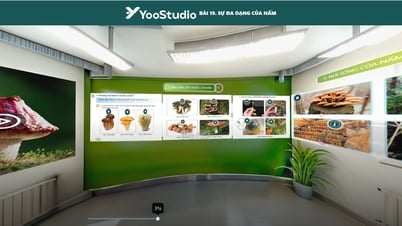














































































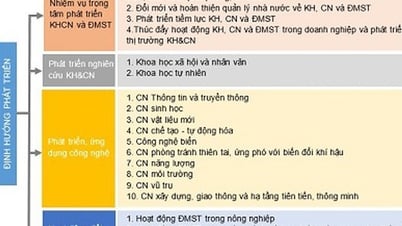

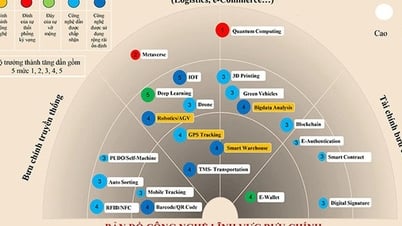







تعليق (0)